Erfolgreiche Onlineverkäufer nutzen com|CONNECT
Einrichtung -> Medienmanager
Über den Medienmanager können Medien zu den Artikeln bis max. 350 MB hochgeladen werden. Dies kann entweder über einen Einzelimport oder den Importassistenten gepackt in einer zip-Datei gesamt erfolgen. Danach werden sie mit dem Gateway synchronisiert.
Import allgemein
Alle Dateiformate, die nicht dem Dateityp bmp, jpg, png und pdf entsprechen, werden als Dateityp Undefined angezeigt.
Einzelimport
Importassistent
Bei der Definition von Item Placeholder (Einrichtung -> Setupassistent -> Artikel-Platzhalter) kann die Tabelle des Medienmanager für die Erstellung von Platzhaltern genutzt werden.
Über den Einzelimport können nur bmp, jpg, png und pdf importiert werden.
Schritt 1
Diese können direkt über Neu hinzugefügt werden. Neu erstellt eine neue Zeile in der Liste.

Abbildung 1:
Medienmanager Einzelimport
Auszufüllende Felder
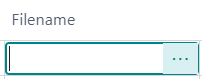
Abbildung 2:
Medienmanager Einzelimport Dateiauswahl
Bei Auswahl von … erscheint ein Menü zur Auswahl der Datei.
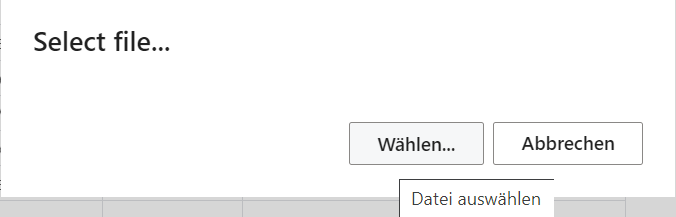
Abbildung 3:
Medienmanager Einzelimport Dateiauswahl Menü
Schritt 2
Nach Selektion von Wählen… die zu importierende Datei im Explorer auswählen.
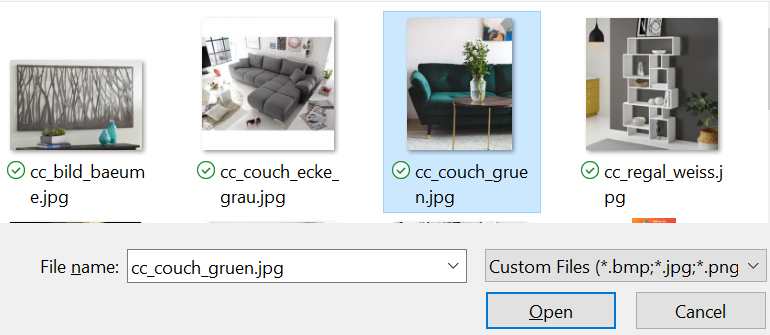
Abbildung 4:
<cc mm> Einzelimport Dateiauswahl Explorer
Schritt 3
Mit Öffnen wird diese importiert.
Ergebnis:

Abbildung 5:
Medienmanager Einzelimport Ergebnis
Diese können als zip-Datei über Importassistent importiert werden.
Es besteht die Möglichkeit eine Beschreibungsdatei im csv-Format in der zip-Datei hinzuzufügen. Diese muss den Medien-Dateinamen sowie die Beschreibung enthalten. Damit wird dann automatisiert das Feld Beschreibung im Medienmanager ausgefüllt. Dies ist besonders bei einer großen Anzahl von Medien zu empfehlen.
Schritt 1
Schritt 2
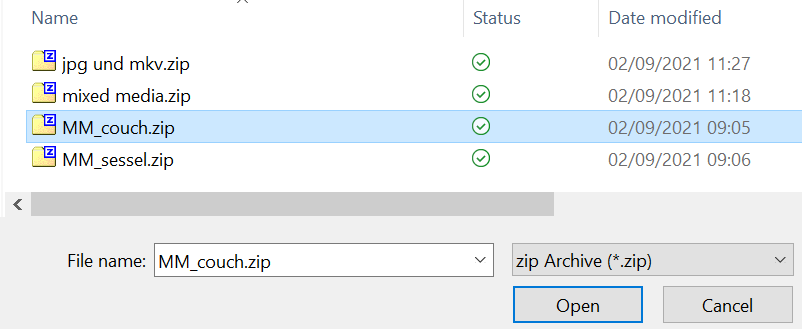
Abbildung 6:
Medienmanager zip-Import Dateiauswahl Explorer
Schritt 3

Abbildung 7:
Medienmanager zip-Import Ergebnis
Fehlermeldungen beim Import
Medienmanager Importassistent
Auswahl synchronisieren
Lädt die ausgewählten Medien zum Gateway hoch.
Alles synchronisieren
Lädt alle noch nicht synchronisierten Medien zum Gateway hoch.
Nach Abschluss der Synchronisation erscheint in beiden Fällen eine Meldung, die anzeigt wie viele Medien erfolgreich oder nicht erfolgreich synchronisiert wurden.